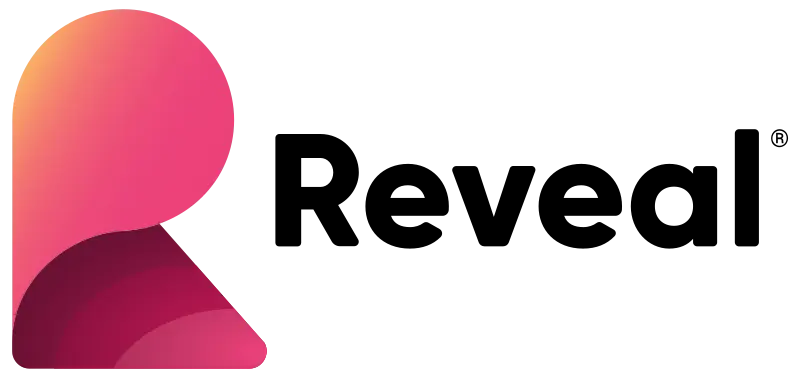요약:
Reveal 사용해 보셨다면 아무리 많은 데이터 소스로든 대시보드를 만드는 것이 얼마나 쉬운지 아실 겁니다. Reveal은 사용자 경험 전문가가 구축했으며 비즈니스 사용자를 위해 만들어졌습니다. 익숙한 드래그 앤 드롭 환경으로 사용하기 간편합니다. 그러나 시각화 편집기에는 여러분이 알지도 못했을 만한 기능이 가득합니다. 오늘은 편집기의 각 섹션을 안내하고 Reveal의 모든 기능을 보여드리겠습니다.
필드
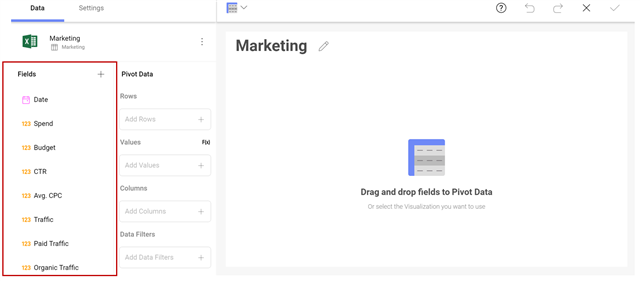
데이터 소스 내에서 사용 가능한 모든 필드가 왼쪽 패널에 나타납니다. 각 필드에는 날짜, 값, 텍스트 등 각 필드의 필드 유형을 사용자에게 알려주는 표시기가 있습니다. 이 패널의 더하기 아이콘을 사용하면 데이터 소스를 혼합하거나 필드를 계산할 수 있습니다.
- 혼합 데이터 소스: 다른 소스에서 필드를 가져와 공통 필드를 기반으로 조인할 수 있는 강력한 기능입니다.
- 계산된 필드: 기존 필드를 사용하여 표현식을 기반으로 구축된 새 필드를 정의할 수 있습니다.
시각화 필드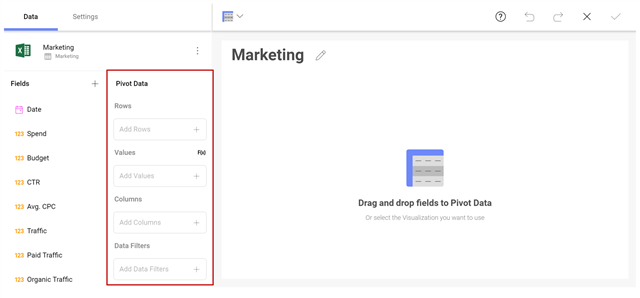
여기에서 끌어서 놓거나 + 표시를 클릭하여 사용 가능한 필드를 보고 만들고 있는 시각화에 사용할 필드를 선택합니다.
시각화 작업 공간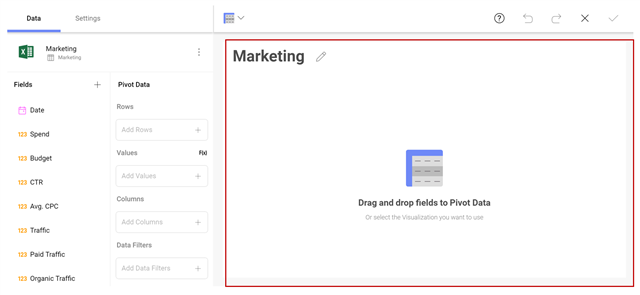
여기에서 필드를 드래그 앤 드롭할 때 생성하거나 편집 중인 시각화를 볼 수 있습니다. 해당 차트 유형을 만드는 데 필요한 모든 필수 필드가 있을 때까지 시각화가 채워지지 않습니다.
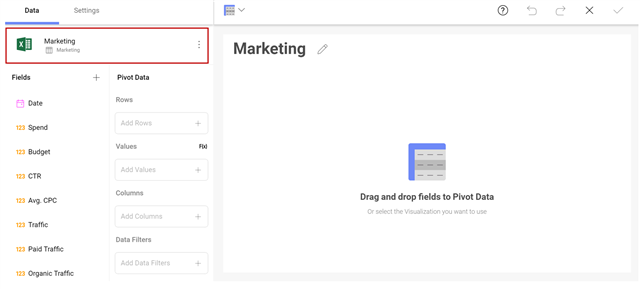
데이터 소스
현재 작업 중인 데이터 소스가 여기에 표시됩니다. 클릭 한 번으로 소스 내의 다른 시트, 테이블 또는 보기 간에 변경하거나 편집기를 종료하지 않고도 완전히 새로운 소스에 대한 연결을 변경할 수 있습니다.
시각화 선택기

드롭다운 피커를 사용하여 30개 이상의 다양한 시각화 간에 전환하세요. 다양한 차트 유형 간에 전환하면 시각화 필드 섹션이 변경되는 것을 알 수 있습니다. 여기서 Reveal 사용 편의성을 새로운 수준으로 끌어올립니다! 주어진 시각화 유형에 대해 채워야 하는 모든 필수 필드를 제공하므로 생각할 필요가 없습니다. 아름다운 차트를 만드는 데 필요한 모든 필드가 있으면 차트가 시각화 작업 공간 섹션에 표시됩니다.
시각화 설정
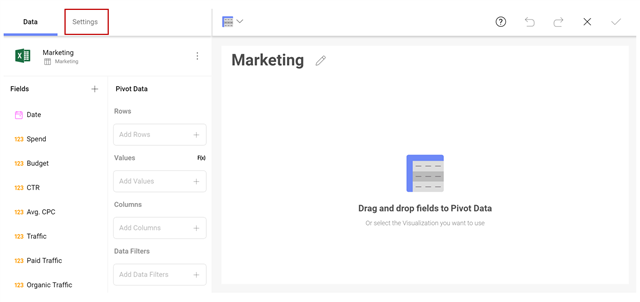
각 시각화에는 표시하려는 내용을 사용자 정의할 수 있는 자체 설정이 있습니다.
- 그리드: 제목 표시, 필드 정렬, 글꼴 크기, 첫 번째 열 고정
- 피벗 그리드: 제목, 필드 정렬, 글꼴 크기, 총계 표시
- 열, 막대, 선, 영역, 스텝 영역, 단계 선, 스플라인, 스플라인 영역: 제목 표시, 범례 표시, 시작 색상, 차트 추세선, 축 구성, 축 경계
- 누적 열, 누적 바, 누적 영역: 제목 표시, 범례 표시, 시작 색상, 분포 백분율, 축 구성, 축 경계
- 텍스트: 제목 표시, 지표에 대한 조건부 서식 범위
- 텍스트, 웹 보기: 제목 표시
- 파이, 도넛, 퍼널: 제목 표시, 범례 표시, 시작 색상, 시작 위치, 슬라이스 레이블 서식 지정
- 원형 게이지, 선형 게이지, 불릿 그래프: 표시기의 제목, 한계, 조건부 서식 범위 표시
- KPI vs Time, KPI vs Target: 제목, 기간, 차이 서식, 표시기 색상 표시
- OHLC, 촛대: 제목, 축 구성, 축 경계 표시
- 방사형: 제목 표시, 범례 표시, 시작 색상, 차트 추세선
- 스파크라인: 제목 표시, 필드 정렬, 글꼴 크기, 차트 유형, 표시된 개월 수, 마지막 두 열, 차이 열 표시, 표시기 색상
이러한 각 설정 화면에는 링크 옵션이 표시됩니다. 이것은 완전히 새로운 수준으로 드릴다운하는 강력한 기능입니다. 시각화를 완전히 새로운 대시보드에 연결하여 클릭 한 번으로 더 자세한 정보를 표시하세요. 또는 사용자에게 더 깊은 통찰력을 제공하는 URL에 연결하십시오.